ソースコードの管理を強化したいと考えGitLabの導入を検討しています。
GitLabはあの有名なGithubサービスのクローンとも呼ばれ機能はほとんど同じです。
GitLabを使用することでブラウザ上からリポジトリを管理でき、プルリクエストなどの機能を使用することができます。
これにより強制的にコードレビューを行うことができ、安全に本番に反映することができます。
加えて個人個人が少し試したいときに本体となるmasterブランチに手を加えることなくコードを一時的に修正することも可能になります。
今回はGitLab導入にあたっての手順を紹介します。
対象サーバのOSはAmazonLinuxになります。
①sendmailのサービス停止
gitlabはpostfixを使用するため不要となるsendmailのサービスを停止します。
sendmailを起動しているpostfixとポートが被り、うまく動作しないケースがあるためにこの作業を行います。
$ service sendmail stop
②sendmailのサービス停止の確認
$ service sendmail status
③sendmailの自動起動を無効。
$ chkconfig sendmail off
④sendmailの自動起動の無効を確認
$ chkconfig --list sendmail sendmail 0:off 1:off 2:off 3:off 4:off 5:off 6:off
⑤postfixのインストール
yumを使用してpostfixをインストールします。
$ yum install postfix
⑥postfixの起動
$ service postfix start
⑦postfixの自動起動設定
$ chkconfig --add postfix
⑧postfixの自動起動の有効を確認
2~5がonになっていれば設定ができています。
$ chkconfig --list postfix postfix 0:off 1:off 2:on 3:on 4:on 5:on 6:off
⑨gitlabをインストール
PackageCloudに公開されているスクリプトを使用してインストールを行います。
$ curl https://packages.gitlab.com/install/repositories/gitlab/gitlab-ce/script.rpm.sh | sudo bash $ yum install gitlab-ce $ gitlab-ctl reconfigure
⑩接続して確認します
「http://ホスト名」でgitlabに接続することができます。
デフォルトのユーザー、パスワードは次のものとなります。
Username: root
Password: 5iveL!fe
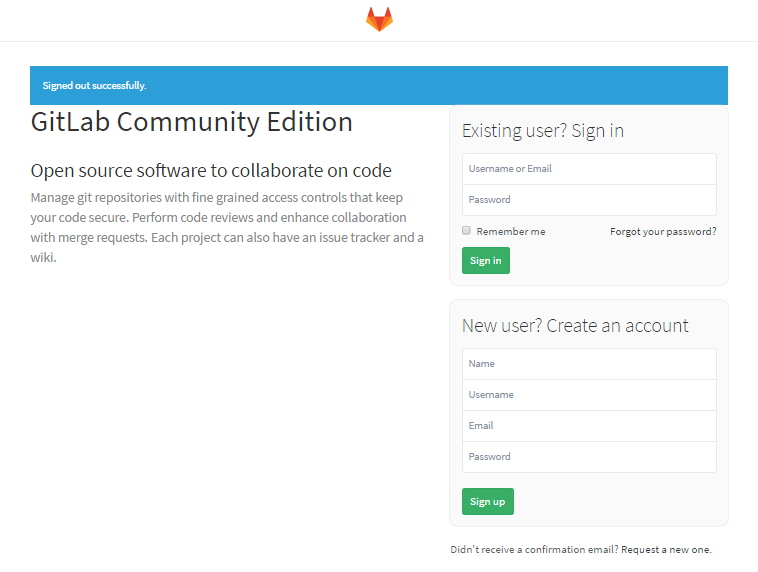
GitLabの導入方法は様々なものがありますが今回はかなり簡単なやり方を選びました。
こちらは公式で紹介されているやり方になります。
https://about.gitlab.com/downloads/#centos6
AmazonLinuxはCentOS6と互換があるため、今回の方法でCentOS6も同じように導入ができます。